
PowerPoint egyesítése | A PPT PPTX egyesítése a Java Cloud SDK használatával
Ebben a cikkben megvitatjuk a több PowerPoint egy prezentációs fájlba való kombinálásának részleteit. A PowerPointokat információ-reprezentációkra és eligazításokra használják a vállalati kultúrában, valamint üzletemberek és diákok diavetítések előkészítésére. A népszerűség másik aspektusa az oktatóanyagok, digitális portfóliók, alapvető animációk vagy fényképes diavetítések készítése. Ha azonban elosztott környezetben dolgoznak a csapatok, akkor előfordulhat, hogy össze kell vonni a PowerPoint-bemutatókat. Tehát ez a cikk rávilágít a több PowerPoint egyetlen prezentációban való kombinálására a Java Cloud SDK használatával.
- PowerPoint API egyesítése
- A PowerPoint kombinálása Java nyelven
- Egyesítse a PowerPointot a cURL parancsokkal
PowerPoint API egyesítése
A PPT vagy PPTX programozott létrehozása, szerkesztése és exportálása PDF, JPEG, PNG vagy GIF formátumba. stb. formátumban, alacsony kódú API-t fejlesztettünk ki Aspose.Slides Cloud néven. REST alapú architektúrája lehetővé teszi, hogy bármilyen platformon API-rutinokat hívjon. Most annak érdekében, hogy a PowerPoint prezentációkat Java-alkalmazásban kombinálhassuk, kifejezetten létrehoztuk az Aspose.Slides Cloud SDK for Java-t. Tehát az SDK használatához csak annyit kell tennie, hogy hozzáadja a hivatkozását a maven build projekt pom.xml fájljához.
<repositories>
<repository>
<id>aspose-cloud</id>
<name>artifact.aspose-cloud-releases</name>
<url>http://artifact.aspose.cloud/repo</url>
</repository>
</repositories>
<dependencies>
<dependency>
<groupId>com.aspose</groupId>
<artifactId>aspose-slides-cloud</artifactId>
<version>22.9.0</version>
</dependency>
</dependencies>
Az SDK hivatkozás hozzáadása után a következő fontos lépés az Aspose Cloud segítségével történő hitelesítés. Ha nincs meglévő fiókja, kérjük, hozzon létre egy ingyenes fiókot érvényes e-mail címmel. Ezután jelentkezzen be az újonnan létrehozott fiókkal, és keresse meg/hozza létre az ügyfél-azonosítót és az ügyféltitkot a Cloud Dashboard oldalon. Ezek az adatok hitelesítési célból szükségesek a következő szakaszokban.
A PowerPoint kombinálása Java nyelven
Ez a rész elmagyarázza, hogyan egyesíthetjük a Powerpoint prezentációkat a Java Cloud SDK használatával. Kérjük, vegye figyelembe, hogy a PowerPoint egyesítéséhez a bemeneti PowerPoint betölthető a helyi meghajtóról, a felhőtárhelyről, vagy akár közvetlenül a webes URL-ről. Kérjük, kövesse az alábbi utasításokat.
- Először is hozzon létre egy objektumot a SlidesApi objektumból, miközben argumentumként adja meg a ClientID-t és a Client secret-t.
- Másodszor, hozzon létre egy FileInfo objektumot, ahol megadjuk az adatokat az első PowerPoint számára
- Harmadszor, hozzon létre egy ArrayList-példányt, amely tartalmazza az egyesítendő PPT-fájlok listáját
- A következő lépés a PresentationToMerge külön objektum létrehozása minden egyesítendő PowerPoint számára
- Most a PowerPoint betöltéséhez a helyi tárhelyről, a REQUEST értéket kell használnunk a PresentationToMerge felsorolásból
- A PowerPoint egyesítendő diákjainak megadásához a setSlides(…) metódust használjuk
- A következő lépés az egyesítendő prezentációs fájlok sorrendjének beállítása, és erre a célra az OrderedMergeRequest objektumot fogjuk használni, és annak setPresentations(..) metódusát fogjuk használni.
- Végül hívja meg a mergeAndSaveOnline(…) metódust a powerpoint prezentációk egyesítéséhez és az eredményül kapott fájl felhőtárhelyre mentéséhez.
try
{
// Szerezze be a ClientID-t és a ClientSecret-et a https://dashboard.aspose.cloud/ webhelyről
String clientId = "7ef10407-c1b7-43bd-9603-5ea9c6db83cd";
String clientSecret = "ba7cc4dc0c0478d7b508dd8ffa029845";
// hozzon létre egy SlidesApi példányt
SlidesApi slidesApi = new SlidesApi(clientId,clientSecret);
// Gyűjtse össze a prezentációkat az egyesítéshez.
FileInfo fileInfo = new FileInfo();
// bemeneti bemutató olvasása
fileInfo.setData(Files.readAllBytes(Paths.get("TemplateCV.pptx")));
// állítsa be a forrás PowerPoint nevét
fileInfo.setName("TemplateCV.pptx");
// Hozzon létre egy tömblistát a FileInfo objektumból
List<FileInfo> files = new ArrayList<FileInfo>();
// adjon hozzá FileInfo objektumot a tömb listához
files.add(fileInfo);
// Készítse elő az információkat az első egyesítendő prezentációhoz.
PresentationToMerge presentation1 = new PresentationToMerge();
// olvassa el a PowerPointot a helyi meghajtóról
presentation1.setSource(PresentationToMerge.SourceEnum.REQUEST);
// állítsa be az első PowerPoint-fájl elérési útját
presentation1.setPath("TemplateCV.pptx");
// adja meg a PowerPoint diákjait, amelyeket össze kell vonnunk
presentation1.setSlides(Arrays.asList(1, 2));
// Készítse elő az információkat az első egyesítendő prezentációhoz.
PresentationToMerge presentation2 = new PresentationToMerge();
presentation2.setPath("Presentation1.pptx");
// állítsa be a jelszó részleteit, ha a PowerPoint jelszóval védett
///presentation2.setPassword("saját_jelszó");
// adja meg a forrást felhőtárhelyként
presentation2.setSource(PresentationToMerge.SourceEnum.STORAGE);
// Készítse elő az információkat az első egyesítendő prezentációhoz.
PresentationToMerge presentation3 = new PresentationToMerge();
// a PowerPoint elérési útja web URL-ként
presentation3.setPath("https://github.com/aspose-slides-cloud/aspose-slides-cloud-java/blob/master/TestData/test-unprotected.pptx");
presentation3.setSlides(Arrays.asList(1));
// állítsa be az elérési utat URL-ként
presentation3.setSource(PresentationToMerge.SourceEnum.URL);
// Készítse elő az egyesítési kérelmet.
OrderedMergeRequest request = new OrderedMergeRequest();
// állítsa be a PowerPoint-prezentációk egyesítési sorrendjét
request.setPresentations(Arrays.asList(presentation1, presentation2));//, presentation3));
// hívja meg az API-t a PowerPoint kombinálásához és a kimenet felhőtárhelyre mentéséhez
slidesApi.mergeAndSaveOnline("Merged.pptx", files, request, "internal"); // mergeOnline(files, request, null);
System.out.println("Merge PowerPoint successful !");
}catch(Exception ex)
{
System.out.println(ex);
}
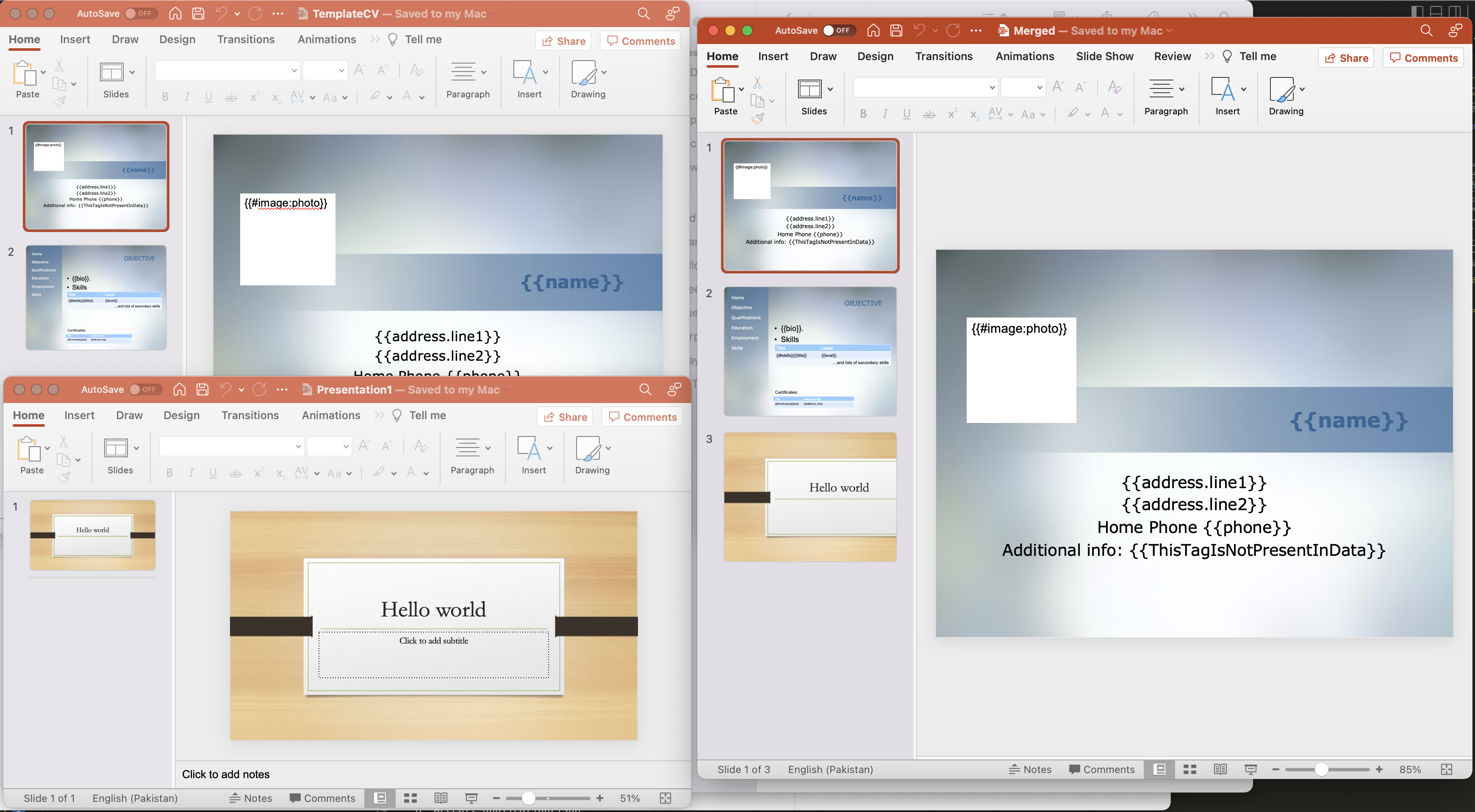
- kép: - PowerPoint előnézet egyesítése
A fenti példában használt mintafájlok letölthetők a TemplateCV.pptx, a Presentation1.pptx és a Merged.ppt oldalról.
Egyesítse a PowerPointot a cURL parancsokkal
A cURL parancsok platformfüggetlenek, és bármely platformon végrehajthatók. Tehát ez a rész megosztja a PowerPoint-prezentációk cURL-parancsok segítségével történő egyesítése részleteit. Tehát ennek a megközelítésnek az egyik előfeltétele, hogy először létre kell hoznunk egy JWT hozzáférési tokent (az ügyfél hitelesítő adatai alapján), miközben végrehajtjuk a következő parancsot.
curl -v "https://api.aspose.cloud/connect/token" \
-X POST \
-d "grant_type=client_credentials&client_id=bb959721-5780-4be6-be35-ff5c3a6aa4a2&client_secret=4d84d5f6584160cbd91dba1fe145db14" \
-H "Content-Type: application/x-www-form-urlencoded" \
-H "Accept: application/json"
Miután megvan a JWT token, a következő lépés a PowerPoint prezentációk egyesítése a következő paranccsal. Kérjük, vegye figyelembe, hogy a következő parancsban az első diát egyesítjük az első bemutatóból, a második bemutatóból pedig az 1. és a 3. diát egyesítjük. Az egyesített PPTX a felhőtárhelyen van mentve.
curl -v -X PUT "https://api.aspose.cloud/v3.0/slides/merge?outPath=newResultant.pptx" \
-H "accept: application/json" \
-H "authorization: Bearer <JWT Token>" \
-H "Content-Type: application/json" \
-d "{ \"Presentations\": [ { \"Path\": \"Presentation1.pptx\", \"Password\": \"string\", \"Slides\": [ 1 ], \"Source\": \"Storage\" }, { \"Path\": \"test-unprotected.pptx\", \"Password\": \"string\", \"Slides\": [ 1,3 ], \"Source\": \"Storage\" } ]}"
Következtetés
Ez a cikk felvilágosított minket a PowerPoint prezentációk Java Cloud SDK használatával történő kombinálásának részleteiről. A Java kódrészleten kívül megismertük a több powerpoint egyesítésének részleteit is a cURL parancsok használatával. Ezenkívül erősen javasoljuk a Dokumentáció termék felfedezését, hogy megismerje a Cloud API által kínált rengeteg csodálatos funkciót. Kérjük, vegye figyelembe, hogy az összes Cloud SDK-nk MIT-licenc alatt van közzétéve, ezért fontolóra veheti a teljes forráskód letöltését a GitHub oldalról, és az igényeinek megfelelően módosíthatja. Bármilyen probléma esetén megfontolhatja, hogy felkeressen minket a gyors megoldás érdekében az ingyenes terméktámogatási fórumon.
kapcsolódó cikkek
Kérjük, látogasson el az alábbi linkekre, ha többet szeretne megtudni erről: